Wie berechnet man die verstrichene Zeit/Tage/Monate/Jahre zwischen zwei Datumsangaben in Excel?
Hier haben Sie zwei Zeitlisten, eine Liste ist die Startzeit, die andere ist die Endzeit. Können Sie die verstrichene Zeit zwischen zwei Zeiten in derselben Zeile schnell wie im folgenden Screenshot gezeigt berechnen? In diesem Tutorial werden Tricks zur Berechnung der verstrichenen Zeit, Tage, Monate oder Jahre zwischen zwei Datumsangaben in Excel vorgestellt.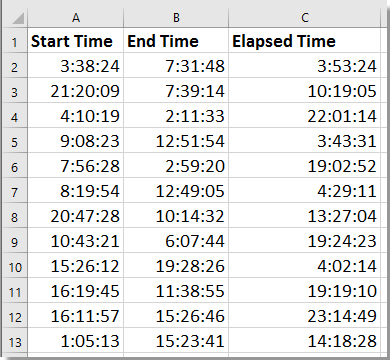
Berechnen der verstrichenen Zeit/Tage/Monate/Jahre mit einer Formel
 Berechnen der verstrichenen Zeit/Tage/Monate/Jahre mit einer Formel
Berechnen der verstrichenen Zeit/Tage/Monate/Jahre mit einer Formel
Berechnen der verstrichenen Zeit
1. Wählen Sie eine leere Zelle aus, geben Sie diese Formel ein =WENN(B2< A2; 1 + B2 - A2; B2- A2), A2 ist die Startzeit, B2 ist die Endzeit, und drücken Sie Eingabetaste und ziehen Sie dann den Autoausfüllkursor, um die Formeln in die gewünschten Zellen zu kopieren.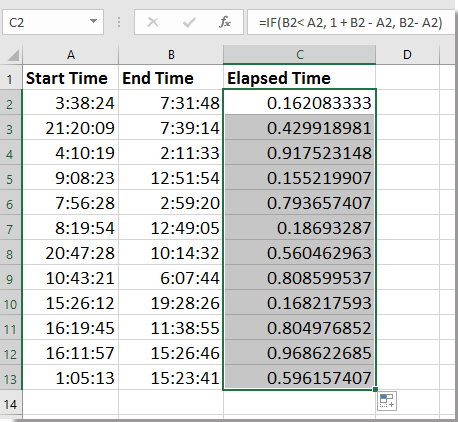
2. Halten Sie die Formelzellen ausgewählt, klicken Sie mit der rechten Maustaste, um das Kontextmenü zu öffnen, und wählen Sie Zellen formatieren, und im Zellen formatieren Dialogfeld unter dem Reiter Nummer Tab, wählen Sie Uhrzeit im linken Bereich aus, und wählen Sie dann den gewünschten Uhrzeittyp im rechten Bereich aus. Siehe Screenshot: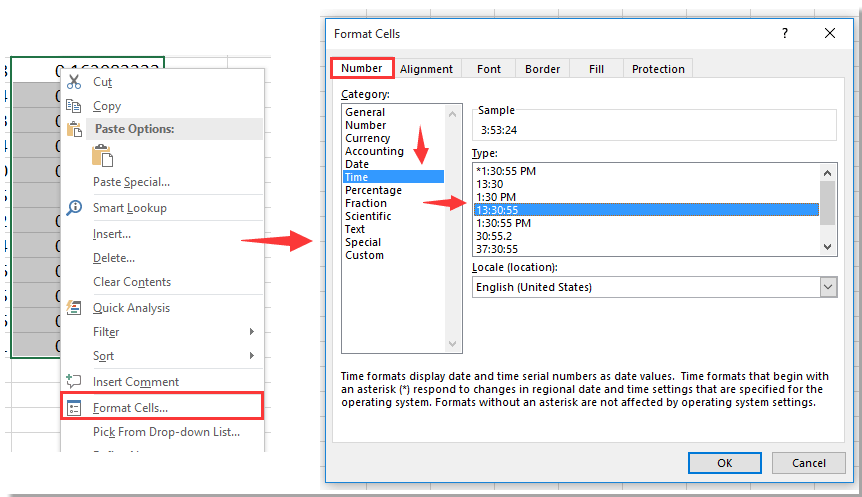
3. Klicken Sie auf OK. Die verstrichene Zeit wird angezeigt.
Berechnen der verstrichenen Tage/Monate/Jahre
Die Berechnung der verstrichenen Tage ist sehr einfach, Sie müssen nur diese Formel anwenden = B2-A2, A2 ist das Startdatum, B2 ist das Enddatum.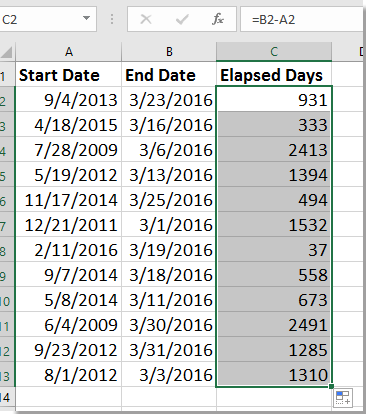
Tipp: Um die verstrichenen Monate zu berechnen, können Sie diese Formel verwenden =DATEDIF(A2,B2,"m"), A2 ist das Startdatum, B2 ist das Enddatum. Für verstrichene Jahre wenden Sie =DATEDIF(A2,B2,"m")/12 an und formatieren Sie dann die Zellen als Zahl.
Berechnen der verstrichenen Jahre, Monate und Tage
Angenommen, Sie haben zwei Datumsangaben und möchten den genauen Unterschied zwischen diesen beiden Datumsangaben wissen und den verstrichenen Zeitraum als x Jahre, x Monate, x Tage anzeigen (z.B. 2 Jahre, 6 Monate, 19 Tage). Sie können die folgende Formel anwenden.
Wählen Sie eine leere Zelle aus, in der das berechnete Ergebnis platziert werden soll, und geben Sie diese Formel ein =DATEDIF(A2,B2,"Y") & " Jahre, " & DATEDIF(A2,B2,"YM") & " Monate, " & DATEDIF(A2,B2,"MD") & " Tage", drücken Sie die Eingabetaste Taste, um das Ergebnis zu erhalten.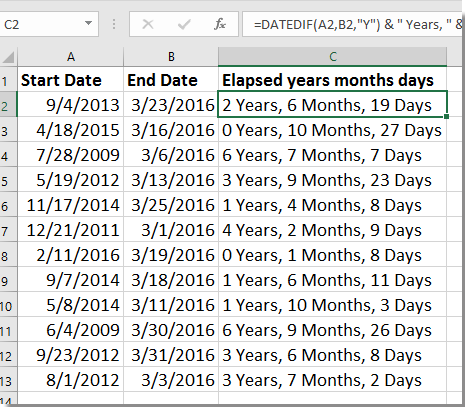
Tage, Jahre, Monate, Stunden, Minuten und Sekunden mühelos zu Datumsangaben in Excel hinzufügen |
Wenn Sie ein Datum in einer Zelle haben und Tage, Jahre, Monate, Stunden, Minuten oder Sekunden hinzufügen müssen, kann die Verwendung von Formeln kompliziert sein und ist schwer zu merken. Mit dem Tool Datum & Uhrzeit-Helfer von Kutools für Excel können Sie ganz einfach Zeiteinheiten zu einem Datum hinzufügen, Datumsdifferenzen berechnen oder sogar das Alter einer Person anhand ihres Geburtsdatums bestimmen – und das alles ohne dass Sie komplexe Formeln auswendig lernen müssten. |
Kutools für Excel - Verleihen Sie Excel mit über 300 essenziellen Tools einen echten Schub. Nutzen Sie dauerhaft kostenlose KI-Funktionen! Holen Sie es sich jetzt |
Die besten Produktivitätstools für das Büro
Stärken Sie Ihre Excel-Fähigkeiten mit Kutools für Excel und genießen Sie Effizienz wie nie zuvor. Kutools für Excel bietet mehr als300 erweiterte Funktionen, um die Produktivität zu steigern und Zeit zu sparen. Klicken Sie hier, um die Funktion zu erhalten, die Sie am meisten benötigen...
Office Tab bringt die Tab-Oberfläche in Office und macht Ihre Arbeit wesentlich einfacher
- Aktivieren Sie die Tabulator-Bearbeitung und das Lesen in Word, Excel, PowerPoint, Publisher, Access, Visio und Project.
- Öffnen und erstellen Sie mehrere Dokumente in neuen Tabs innerhalb desselben Fensters, statt in neuen Einzelfenstern.
- Steigert Ihre Produktivität um50 % und reduziert hunderte Mausklicks täglich!
Alle Kutools-Add-Ins. Ein Installationspaket
Das Kutools for Office-Paket bündelt Add-Ins für Excel, Word, Outlook & PowerPoint sowie Office Tab Pro und ist ideal für Teams, die mit mehreren Office-Anwendungen arbeiten.
- All-in-One-Paket — Add-Ins für Excel, Word, Outlook & PowerPoint + Office Tab Pro
- Ein Installationspaket, eine Lizenz — in wenigen Minuten einsatzbereit (MSI-kompatibel)
- Besser gemeinsam — optimierte Produktivität in allen Office-Anwendungen
- 30 Tage kostenlos testen — keine Registrierung, keine Kreditkarte erforderlich
- Bestes Preis-Leistungs-Verhältnis — günstiger als Einzelkauf der Add-Ins